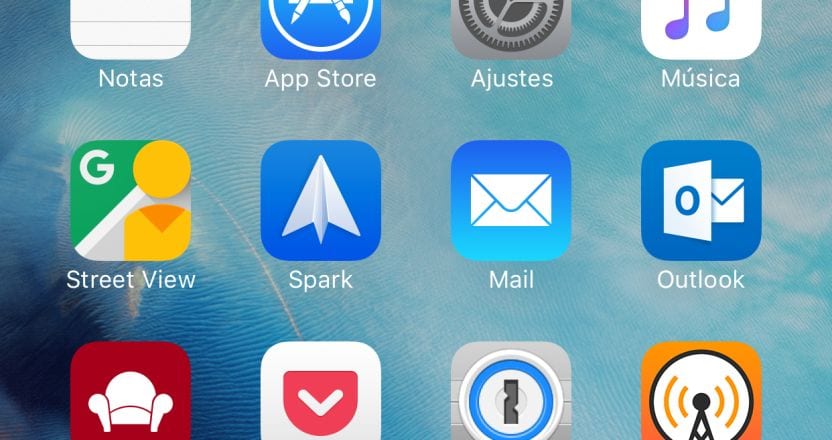
Yandex.Disk, iCloud, Google Drive, Dropbox va boshqalardan elektron pochta xabarlariga fayllarni qanday biriktirish mumkin. haqida malumot
Kompyuterlardan farqli o’laroq, mobil qurilmalardagi elektron pochta xabarlari haqida gap ketganda, elektron pochta matniga bir nechta fayllarni qo’shishda muammolarga duch kelishingiz mumkin. Barcha ilovalar ushbu xususiyatni qo’llab-quvvatlamaydilar, ammo iOS 9-ning chiqarilishi bilan uchinchi tomon dasturlariga ehtiyoj yo’qoldi.
♥ Mavzu bo’yicha: iPhone yoki iPad yordamida olingan fotosuratlar va videolarni xaritada qanday ko’rish mumkin.
Ishlab chiquvchilar elektron pochta orqali fayllarni tezda qo’shish va yo’naltirishga imkon beradigan elektron pochta xabarlariga fayllarni qo’shish imkoniyatini qo’shdilar. Ushbu xususiyatdan foydalanish bo’yicha quyidagi ko’rsatmalar asosan iPhone va iPad-ga tegishli. Ushbu maqolada sizga iPhone va iPad-dagi Mail ilovasiga elektron pochta qutisini qanday qo’shish kerakligini aytamiz.
♥ MAVZUGA: «Do’stlaringizni toping» yoki tanishlaringiz qayerda ekanligini qanday kuzatish mumkin.
Qanday qilib iPhone yoki iPad-ga yangi joylarni (bulutli saqlash) qo’shishim mumkin?
Fayllarni elektron pochtaga qo’shish to’g’ridan-to’g’ri dasturning sukut bo’yicha ishlashi bilan bog’liq Arxivlar. Buning uchun kerakli bulutli saqlash joylarini Fayllar ilovasidagi joylar ro’yxatiga qo’shishingiz kerak:
1. App Store-dan siz qo’shmoqchi bo’lgan bulutli xotiraning rasmiy mijoz dasturini o’rnating, masalan, Yandex.Disk, iCloud, Google Drive, Dropbox va boshqalar bo’lishi mumkin.
2. standart dasturni oching Arxivlar iPhone yoki iPad-da yorliqqa o’ting Tahrirlash va yuqori o’ng burchakdagi aylana shaklida uchta nuqta bilan belgini bosing.
3. Ko’rsatilgan oynada tanlang O’zgartirish.
4. Kerakli bulutli dasturlarning yonidagi kalitlarni suring Yoqilgan. Finish tugmachasini bosing. Joylar ro’yxatida kerakli xizmatlarning paydo bo’lishini tekshiring.
♥ Mavzu bo’yicha: iPhone sizning barcha harakatlaringizni (tashrif buyurgan joylaringizni) kuzatib boradi — buni qaerdan ko’rish mumkin va uni qanday o’chirib qo’yish kerak.
Bulutdan iPhone yoki iPad-da elektron pochta xabarlariga fayllarni qanday qo’shish mumkin (Yandex.Disk, iCloud, Google Drive, Dropbox va boshqalar)
1. dasturni oching Pochta va pastki o’ng burchakda yangi elektron pochta yaratish belgisini bosing.
2. Oyna paydo bo’ladi, unda siz pochta xabarini jo’natmoqchi bo’lgan foydalanuvchining pochta manzilini kiritishingiz kerak;
3. Elektron pochtaga fayl qo’shish uchun qog’oz varag’i belgisini bosing yoki menyu paydo bo’lguncha barmog’ingizni xabar maydonida ushlab turing, undan tanlang «Hujjat qo’shish».;
4. Fayllar dastur oynasi ochiladi, bu erda kerakli faylni tanlashingiz mumkin. Shuni esda tutingki, iCloud Drive papkasi sukut bo’yicha ochiladi va agar fayl boshqa joyda joylashgan bo’lsa (Google Drive, Dropbox va boshqalar — ular sizning qurilmangizga o’rnatilishi kerak), siz «Fayllar» ilovasining asosiy ekraniga qaytishingiz kerak Ko’rib chiqish Yuqoridagi chap burchakda;
5. Bulutli xotirani qo’shish imkoniyatlari bilan boshqa oyna ochiladi — tarkibidagi elementlardan birini bosing Joylar.
6. Jildni tanlagandan so’ng, faylni ko’rib chiqing va uning belgisini bosing — u elektron pochtaga qo’shiladi.
Qanday qilib?, Texnologiyalar
Dropbox va boshqalardan elektron pochta xabarlariga fayllarni qanday biriktirish mumkin., Google Drive, iCloud, Yandex.Disk